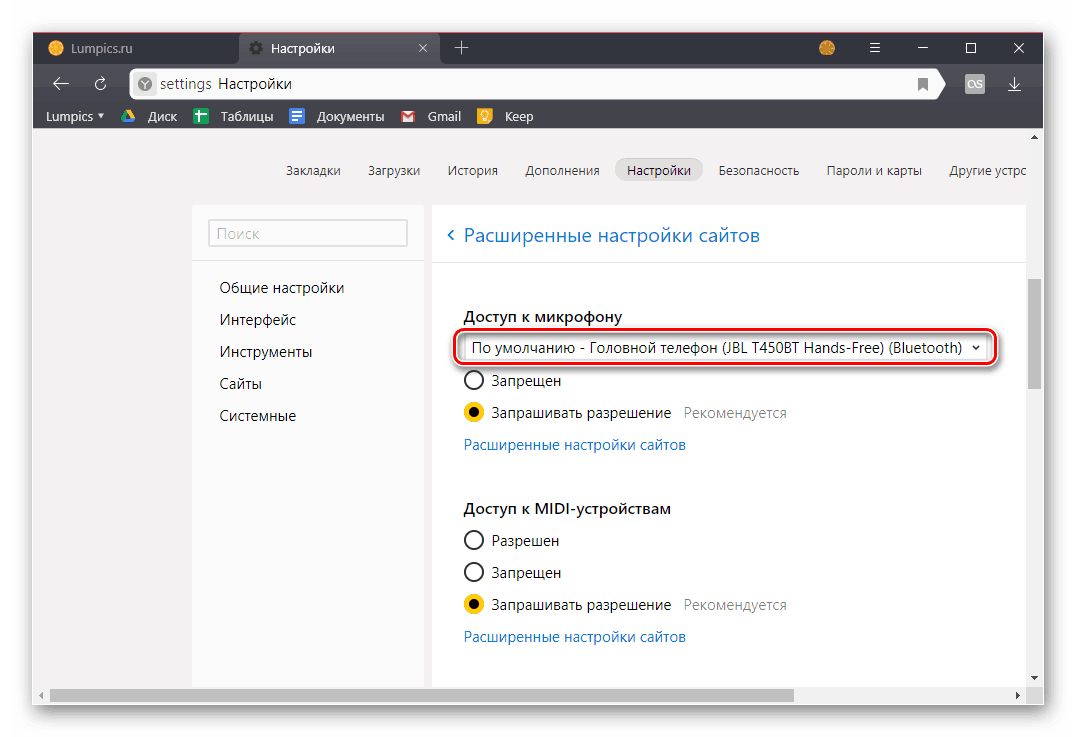Włączanie mikrofonu w przeglądarce Yandex
Niektóre strony internetowe, gry online i usługi oferują możliwość komunikacji głosowej, a Ty możesz zgłaszać swoje żądania w wyszukiwarkach Google i Yandex. Ale wszystko to jest możliwe tylko wtedy, gdy korzystanie z mikrofonu przez określoną witrynę lub system jest dozwolone w przeglądarce internetowej i jest włączone. Jak wykonać niezbędne czynności w tym celu w Yandex Przeglądarka zostanie omówiona w naszym dzisiejszym artykule.
Treść
Aktywacja mikrofonu w przeglądarce Yandex
Przed włączeniem mikrofonu w przeglądarce internetowej należy upewnić się, że jest on prawidłowo podłączony do komputera, skonfigurowany i ogólnie działa normalnie w środowisku systemu operacyjnego. Przedstawione poniżej wskazówki pomogą ci w tym, ale przystąpimy do rozważenia wszystkich możliwych rozwiązań problemu, o którym mowa w temacie artykułu.
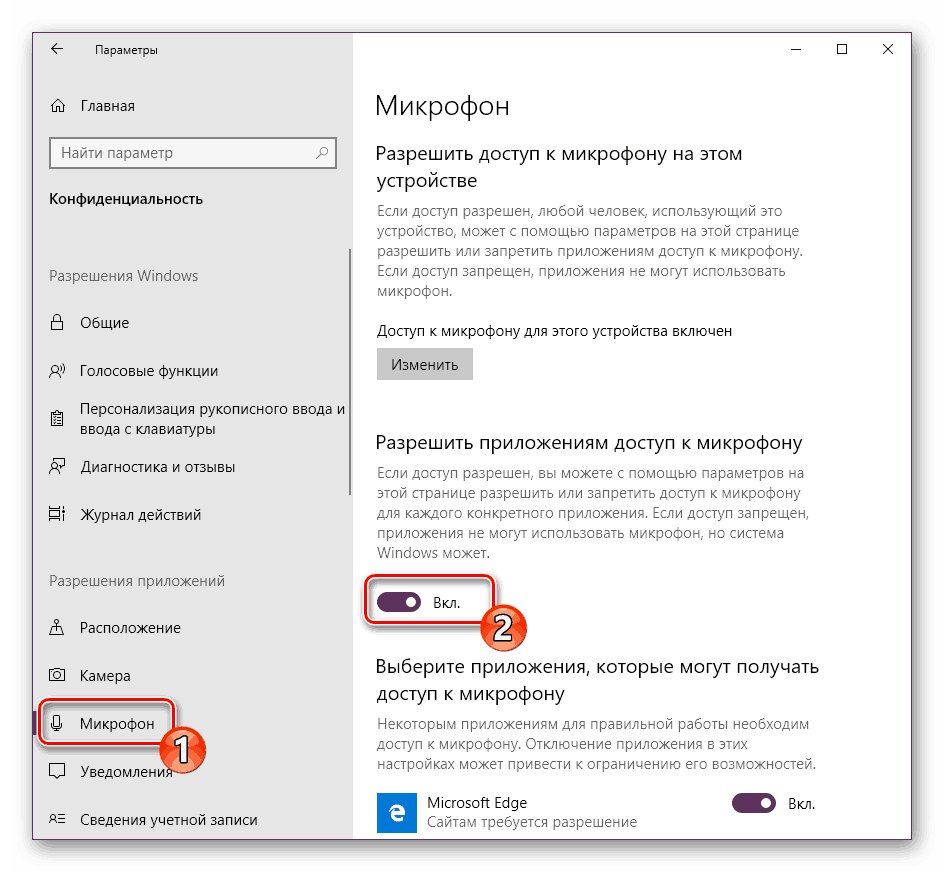
Czytaj więcej: Sprawdź mikrofon Windows 7 i Windows 10
Opcja 1: Aktywacja na żądanie
Najczęściej w witrynach, które umożliwiają komunikację za pomocą mikrofonu, automatycznie proponuje się zezwolenie na jego użycie i, jeśli to konieczne, włączenie go. Bezpośrednio w przeglądarce Yandex wygląda to tak:

Oznacza to, że wszystko, co musisz zrobić, to użyć przycisku wywołania mikrofonu (rozpocznij połączenie, wyślij zapytanie itp.), A następnie kliknij „Zezwól” w wyskakującym oknie. Jest to wymagane tylko wtedy, gdy po raz pierwszy zdecydujesz się użyć urządzenia do wprowadzania głosu na określonej stronie internetowej. W ten sposób natychmiast aktywujesz swoją pracę i możesz rozpocząć rozmowę.
Opcja 2: Ustawienia programu
Gdyby wszystko było zawsze tak proste, jak w przypadku omówionym powyżej, ten artykuł, podobnie jak całość, nie miałby tak dużego zainteresowania tematem. Nie zawsze to lub ta usługa internetowa wymaga zezwolenia na aktywację mikrofonu i / lub zaczyna „słyszeć” go po włączeniu. Działanie urządzenia do wprowadzania głosu może być wyłączone lub wyłączone w ustawieniach przeglądarki internetowej i dla wszystkich witryn i tylko dla określonych lub niektórych. Dlatego musi zostać aktywowany. Aby to zrobić, wykonaj następujące kroki:
- Otwórz menu przeglądarki internetowej, klikając lewy przycisk myszy (LMB) na trzech poziomych paskach w prawym górnym rogu i wybierz „Ustawienia” .
- W menu bocznym przejdź do karty „Witryny” , a następnie kliknij link „Zaawansowane ustawienia witryn” na obrazku poniżej.
- Przewiń listę dostępnych parametrów do bloku opcji „Dostęp do mikrofonu” i upewnij się, że urządzenie wybrane do komunikacji głosowej jest zaznaczone na liście urządzeń. Jeśli nie, wybierz go z listy rozwijanej.
![Wybór domyślnego mikrofonu w przeglądarce Yandex]()
Po wykonaniu tej czynności ustaw znacznik obok elementu „Zezwolenie na żądanie (zalecane)”, jeśli wcześniej został ustawiony na „Zabronione” . - Teraz przejdź do witryny, dla której chcesz włączyć mikrofon, i użyj funkcji, aby ją wywołać. W wyskakującym oknie kliknij przycisk „Zezwól” , po czym urządzenie zostanie aktywowane i gotowe do pracy.
- Dodatkowo: w podsekcji „Zaawansowane ustawienia witryny” przeglądarki Yandex (szczególnie w bloku przeznaczonym dla mikrofonu, który jest pokazany na obrazach z trzeciego akapitu) możesz zobaczyć listę witryn, które mają dostęp lub zabroniony dostęp do mikrofonu - w tym celu dostępne są odpowiednie karty. Jeśli jakakolwiek usługa internetowa odmówi pracy z urządzeniem do wprowadzania głosu, możliwe, że wcześniej zabroniłeś jej tego robić, więc w razie potrzeby po prostu usuń ją z listy „Zakazane” , klikając link zaznaczony na zrzucie ekranu poniżej.
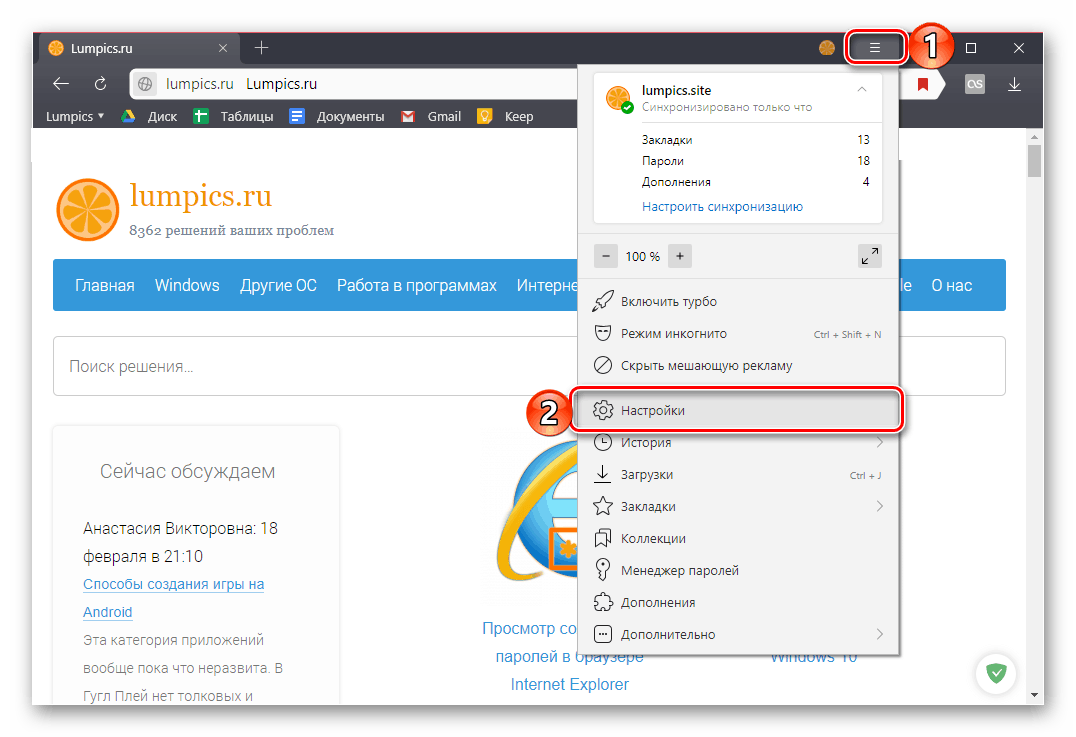
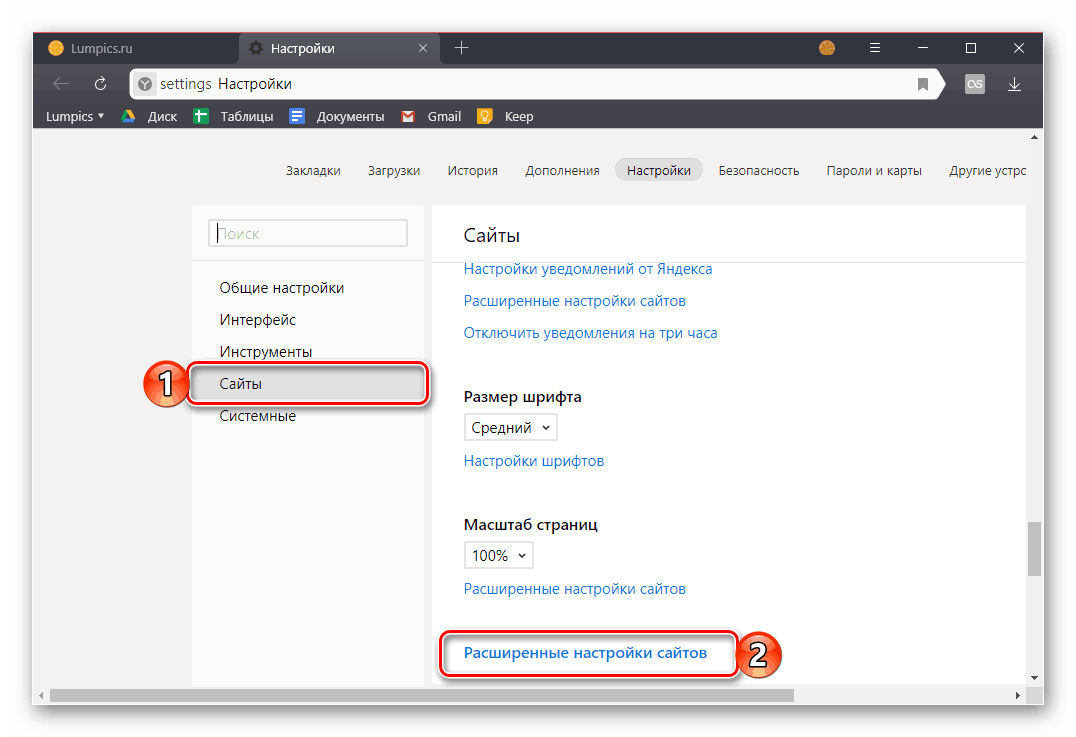
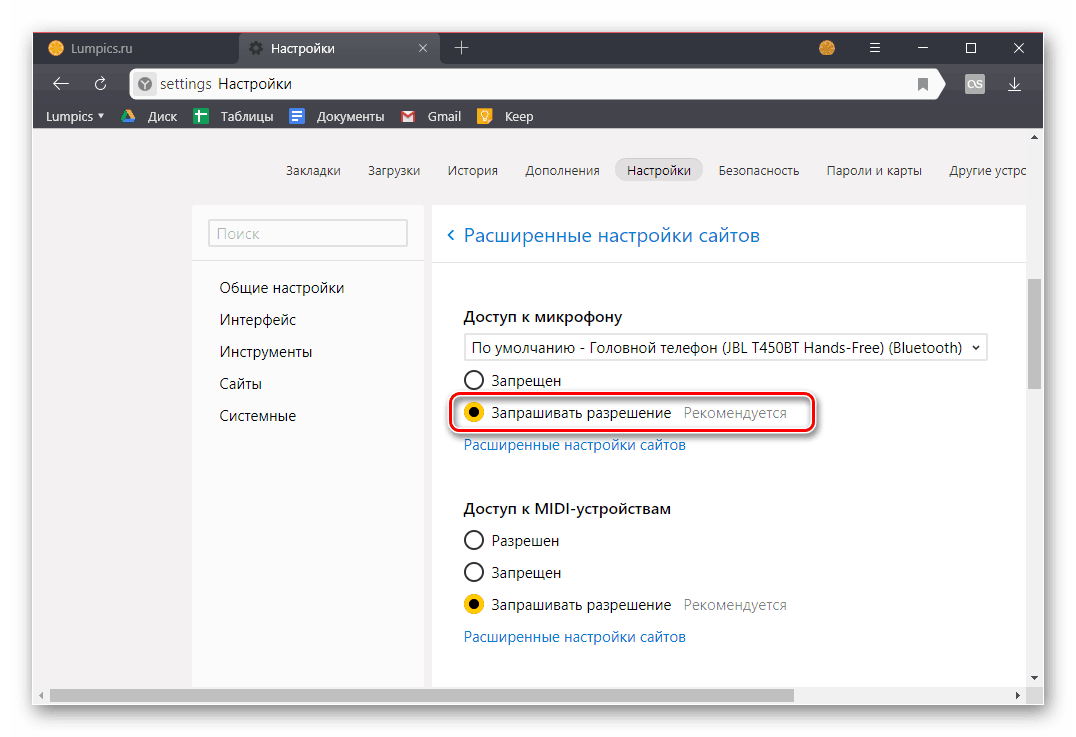

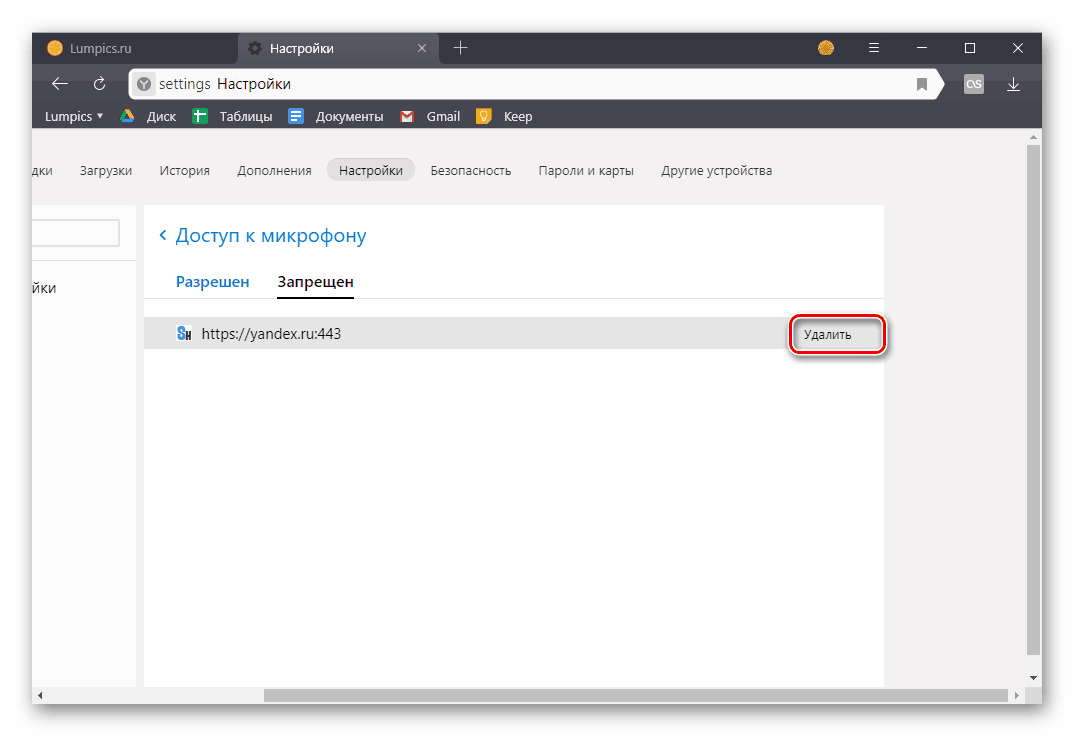
Wcześniej w ustawieniach przeglądarki Yandex możliwe było włączenie lub wyłączenie mikrofonu, teraz dostępny jest tylko wybór urządzenia wejściowego i definicja uprawnień do korzystania z niego dla witryn. Jest to bezpieczniejsze, ale niestety nie zawsze wygodne rozwiązanie.
Opcja 3: Adres lub pasek wyszukiwania
Większość użytkowników rosyjskojęzycznego Internetu do wyszukiwania tej lub innej informacji odnosi się do usługi Google lub jej odpowiednika od Yandex. Każdy z tych systemów zapewnia możliwość użycia mikrofonu do wprowadzania zapytań za pomocą głosu. Zanim jednak uzyskasz dostęp do tej funkcji przeglądarki internetowej, musisz udzielić pozwolenia na używanie urządzenia do określonej wyszukiwarki, a następnie aktywować jego działanie. Wcześniej pisaliśmy o tym, jak to się robi w oddzielnym artykule, i zalecamy przeczytanie go.
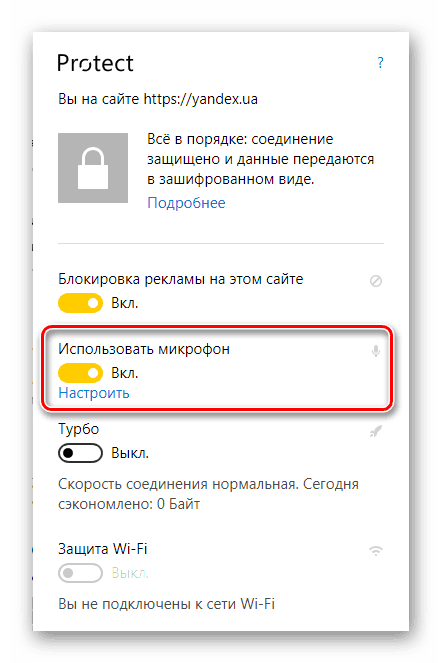
Więcej szczegółów:
Wyszukiwanie głosowe w przeglądarce Yandex
Aktywacja funkcji wyszukiwania głosowego w przeglądarce Yandex
Wniosek
Najczęściej brakuje potrzeby faktycznego włączenia mikrofonu w przeglądarce Yandex, wszystko dzieje się o wiele łatwiej - witryna prosi o pozwolenie na korzystanie z urządzenia, a ty je udostępniasz.